如果你经常在公共场所使用你的电脑,那么把你的电子邮件地址从Windows登录屏幕上删除是一个好主意。这意味着人们如果从你的肩膀上看到你的屏幕,就无法得到你的电子邮件地址。
你可以使用设置应用程序、组策略编辑器或注册表编辑器来实现这一目标。在这篇文章中,我们已经详细介绍了所有这些方法。
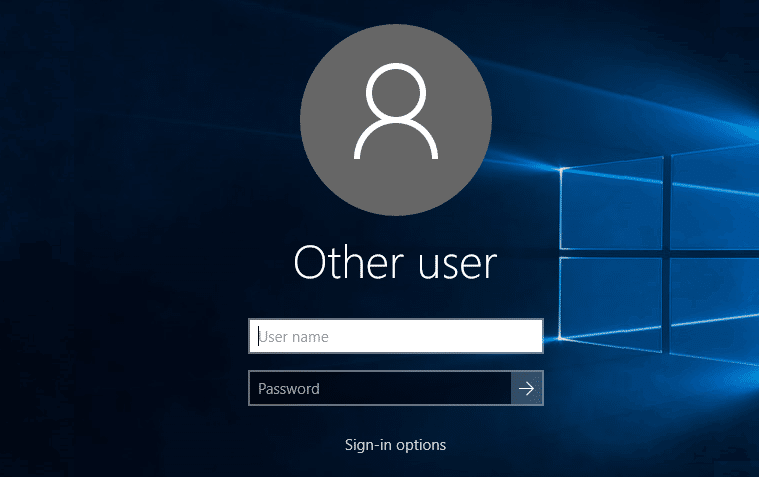
1. 如何使用设置应用程序从Windows登录屏幕上隐藏电子邮件地址
Windows设置应用程序提供了一个快速的方法来隐藏登录屏幕上的账户信息。因此,如果你很着急,可以使用以下步骤从Windows登录屏幕上删除用户的电子邮件地址。
1. 按Win + I来启动设置应用程序。
2. 导航到账户 > 登录选项。
3. 在 "其他设置 "下,将 "在登录屏幕上显示我的电子邮件地址等账户细节 "旁边的开关关闭。
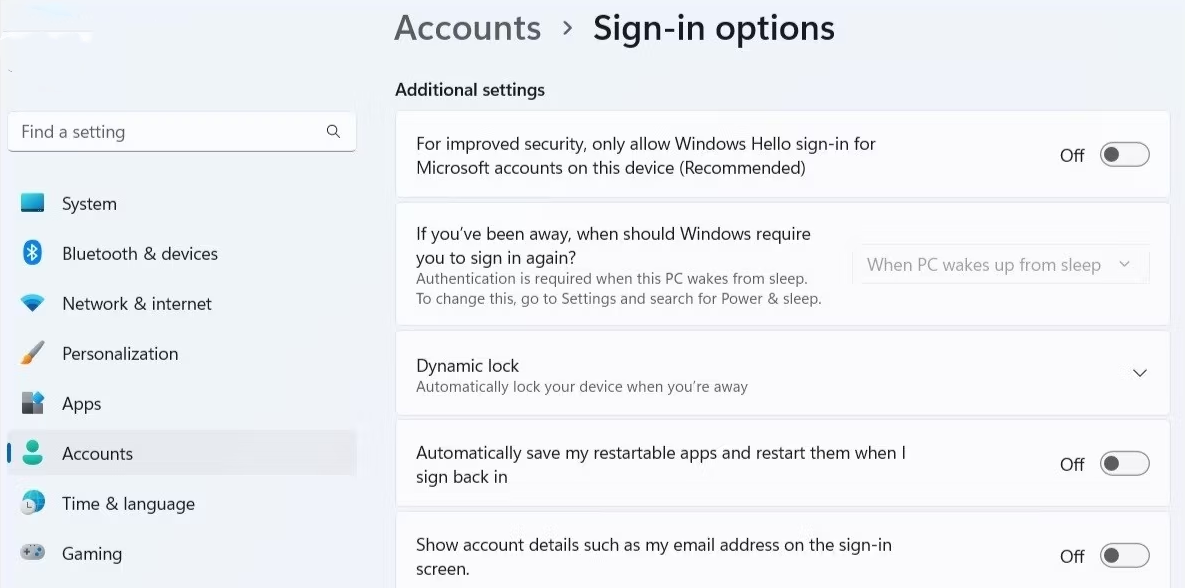
2. 如何使用组策略编辑器从Windows登录屏幕上隐藏电子邮件地址
组策略编辑器(或gpedit.msc)是一个方便的Windows工具,用于配置高级系统设置。你也可以用这个工具在Windows登录屏幕上隐藏你的电子邮件地址。
请注意,组策略编辑器只在Windows专业版、教育版和企业版上可用。
1. 按Win + S打开搜索菜单。
2. 在搜索框中输入gpedit.msc并选择出现的第一个结果。
3. 使用左侧窗格导航到计算机配置>Windows设置>安全设置>本地策略>安全选项。
4. 双击 "交互式登录"。当会话被锁定时显示用户信息的策略在你的右边。
5. 在属性窗口中,点击下拉菜单,选择不显示用户信息选项。
6. 点击应用,然后点击确定。
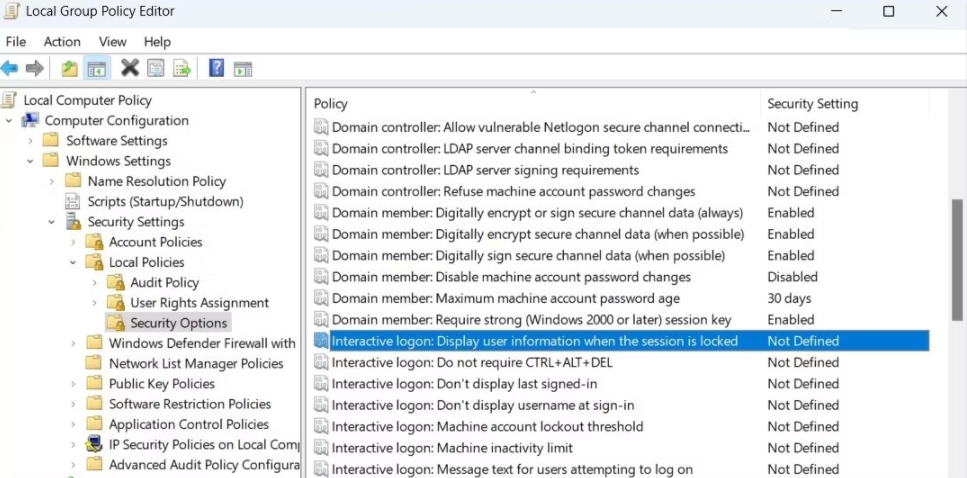
7. 接下来,双击交互式登录。不显示同一章节中的最后一个用户名策略。
8. 在属性窗口中选择已启用。
9. 点击 "应用",然后点击 "确定 "来保存更改。
3. 如何使用注册表编辑器从Windows登录屏幕上隐藏电子邮件地址
如果以上两种方法因某种原因而不奏效,你可以对Windows注册表文件进行修改,将你的电子邮件地址从登录屏幕上隐藏起来。为此,你需要使用Windows的注册表编辑器。
当涉及到编辑注册表文件时,重要的是要谨慎,因为做出不正确的修改可能会对你的电脑造成不可逆的损害。我们建议你在进行任何修改之前,备份所有的注册表文件或创建一个还原点。
一旦你完成了这些,使用以下步骤,通过注册表编辑器从Windows登录屏幕上隐藏你的电子邮件地址。
1. 按Win + X打开Power User菜单,从列表中选择 "运行"。
2. 在文本框中输入regedit,然后按Enter键,打开注册表编辑器。
3. 当出现用户账户控制(UAC)提示时,选择是。
4. 使用左侧窗格导航到HKEY_LOCAL_MACHINE > SOFTWARE > Policies > Microsoft > Windows > System。
5. 右键单击系统键,选择新建>DWORD(32位)值。
6. 将DWORD重命名为BlockUserFromShowingAccountDetailsOnSignin。
7. 双击新创建的DWORD,在值数据字段中输入1。然后,点击确定。
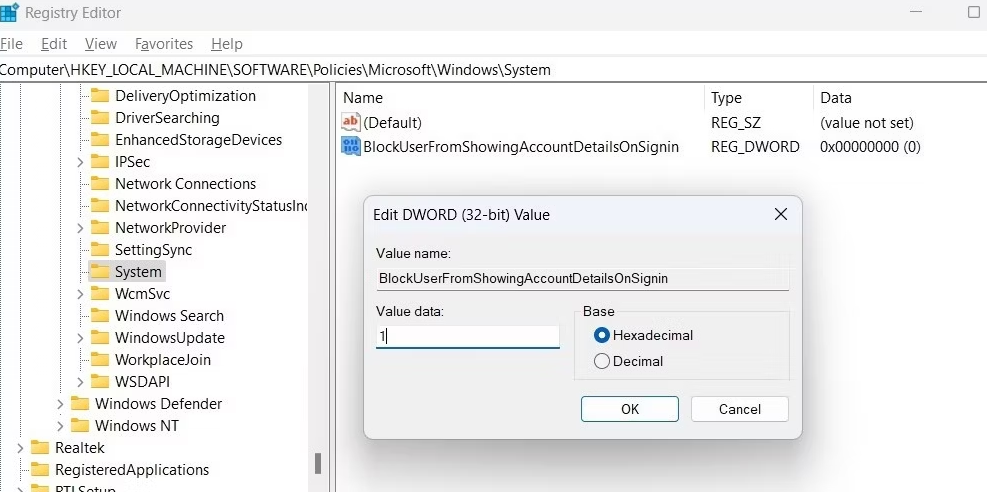
退出注册表编辑器,并重新启动电脑,使更改生效。
从Windows登录屏幕上隐藏你的电子邮件地址很容易
正如我们刚才所看到的,从Windows登录屏幕上隐藏你的个人信息几乎不需要几分钟,无论你采用什么方法。
版权声明:文章仅代表作者观点,版权归原作者所有,欢迎分享本文,转载请保留出处!


